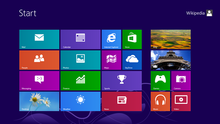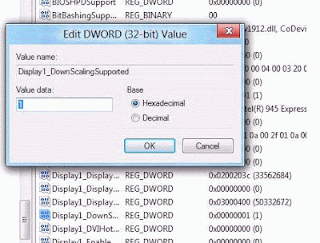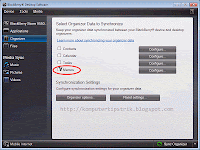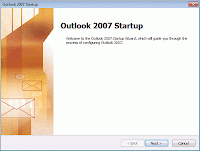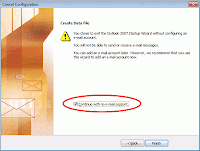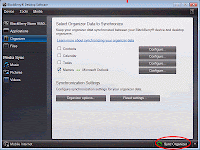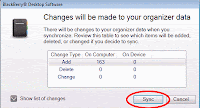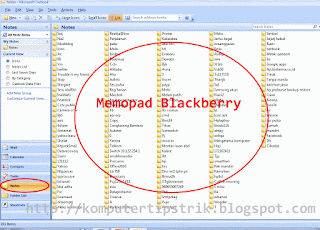20.39
| Author:
BLOG-UNGGUL-TIK-SMP N 1 KUNDURAN
Spek Komputer SUPER GAMING

tiap hari kita semakin dibingungkan dan dituntut selalu update komputer
gaming kita.yah bagaimana tidak,game terbaru sekarang semakin menggila
saja dari segi grafik maupun ukuran gamenya.lalu bagaimana dengan
anda,apakah akan selalu mengupdate juga komputernya sehingga menjadi
semakin bagus,atau hanya pasrah karena memang harganya yg semakin sulit
dijangkau saja.he he he
1. Processor

Intel Core i7 3960X 3.3Ghz Cache 15MB [Box] Socket LGA 2011
Harga = Rp 10.517.000,-
2. Cooling system

Corsair CWCH100-1 WATER COOLER
Harga = Rp 1,115,000,-
3. Motherboard

ASUS Rampage IV Extreme / Battlefield 3 (Limited Edition)- Terbaik dalam Overclock
Harga = Rp 5.397.000,-
4. VGA

Quad-SLI ASUS MARS-II VGA (4xGF110 chip 6Gb GDDR5+)- LIMITED EDITION
Graphics Engine- NVIDIA GForce GTX 580 x2
Harga = Rp 42,500,000,-
5. Memory/RAM

Corsair DDR3 XMS3 Dominator PC12800 8x8GB Kit
Rp 7,752,000,-
6. Hardisk/HDD

WDC 600GB 10000RPM 2x Harga = Rp 5,590,000,-
PATRIOT TOROX SSD 256Gb 2x Harga = Rp 8,800,000,-
Seagate TX 3Tb SATA-3 Harga = Rp 2,465,000,-
(Kombinasi SSD+SSH+SATA. Booting Windows cuma 3 detik)
7. Power Suplay/PSU

Enermax Maximum Revolution 1500W
Harga = Rp 3,026,000,-
8. Soudcard

AUDIOTRAK Prodigy 7.1e X-Fi Audio
Harga = Rp 1,200,000,-
9. Optical Drive/DVD Room

Lite On BluRay Writer
Harga = Rp 1,577,000,-
10. Monitor

Asus VE278Q - 27" Full-HD multi-monitor 6x
Harga = Rp 3,666,000,-
11. Keyboard

SteelSeries 7G
Harga = Rp 1,410,000,-
12. Mouse

SteelSeries Sensei
Harga = Rp 980,000,-
12. Mousepad

Steelseries QcK+ Heavy
Harga = Rp 220,000,-
13. Speaker

Logitech Z 5500 5.1, 500 W, THX, Dolby Digital
Harga = Rp 3,000,000,-
14. Headset

Siberia Full-Size Headset V2 (Black/Gold) + Siberia Soundcard Black
Harga = Rp 1,120,000,-
15. Casing

Cooler Master HAF X
Harga = Rp 1,910,000,-
Total Budget: Rp 109,997,000,- belum termasuk Pajak, ongkos kirim, biaya
rakit, OS Windows+Anti virus, Meja Komputer, dll. (Harga sewaktu-waktu
bisa berubah)
Hmmmm... Gimana, Anda berminat.....?
|
20.36
| Author:
BLOG-UNGGUL-TIK-SMP N 1 KUNDURAN
CARA Mengcopy Game PS2 dengan Ultra ISO
Artikel
seperti ini sudah banyak di Internet,bisa kamu cari dengan mesin
pencari. Artikel ini dibuat untuk memberikan kejelasan atau menambah
kejelasan dari artikel-artikel sebelumnya yang sudah ada, terutama bagi
mereka yang mulai suka utak atik PS2.
Peralatan yang kamu butuhkan antara lain.
1. Sebuah PC minimal Pentium III, RAM 256Mh dengan DVDRom merk apa saja,yang kecepatannya tinggi lebih utama.
2. Sebuah Hardisk kosong,semakin tinggi kecepatan rpm-nya semakin
baik,kapasitas lebih besar berarti bisa menampung banyak game PS2 yang
dicopykan. Jadi yang kecilpun bisa cuma paling bisa menampung beberapa
game saja.
3. CD/DVD game PS2 (game yang akan dicopy) kalo bisa yang masih dapat
dimainkan di PS2 yang beroptik walaupun terdapat beberapa goresan. Yang
masih mulus tentunya akan membantu kelancaran proses pengcopyan.
4. Kabel IDE yang baik supaya bisa menghubungkan Hardisk ke Hardik
dengan Rate transper yang tinggi,sehingga tidak usah nunggu lama dalam
proses pengcopyan.
5. PS2 yang sudah tidak beroptik dan sudah dimodip/ dipasang
modchip matrix (kamu bisa medapat informasi lengkap lengkap, cara instalasi gambar di link
modchip matrix tapi saya tidak mensarankan kamu memasangnya sendiri, pasanglah ditempat dan orang yang ahli.
6. Network Adapter untuk menghubungkan Hardisk dengan mesin PS2, Compatible untuk HDD apa saja
lihat disini
Software yang di butuhkan.
1. Ultra ISO (software untuk menjadikan game PS2 menjadi file
extention ISO) Bisa di download
disini. ketik ultra ISO pada mesin pencarinya.
2. Winhiip (software yang mampu membaca file/terutama yang berextention ISO di windows,yang akan dicopykan ke hardisk,download
disini.
Mari kita praktekan proses pengcopyannya.
Tujuan utama adalah proses berjalan sukses, tanpa laporan error dari
Winhip, karena kalo ada error sudah pasti game tidak bisa dicopykan ke
hardisk atau game tidak bisa dijalankan.
1. Masukan CD/DVD game ke DVDRom, biarkan beberapa saat supaya autoplay
bisa mendeteksi file game PS2,bila tidak bisa atau lama, itu adalah
salah satu tanda bahwa akan ada /bisa menimbulkan kegagalan pengcopyan,
mungkin karena optik DVDR sudah lemah atau CD/DVD game PS2 yang sudah
rusak. ( Kita anggap saja OK,untuk meneruskan ke proses selanjutnya,bila
tidak OK dan kamu memaksa itu juga baik supaya kamu dapat
pengalamannya).


2. Jalankan software Ultra ISO (bila kamu sudah berhasil menginstallnya
dan sukses). Kamu klik menu File dipojok kiri atas dan akan keluar
submenu New dan dari menu ini akan keluar juga beberap sub menu, kamu
perhatikan ada 2 sub menu yang berhubungan dengan PS2, yaitu PS2 CD
Image dan PS2 DVD Image, kamu klik saja PS2 DVD image karena kebanyakan
Game PS2 kapasitasnya diatas 1GB, atau kamu bisa menyesuakannya dengan
melihat data dari autoplay atau explore my computer, dari data ini kamu
sesuaikan dengan Total Size di kanan atas, bila merah tandanya harus
diubah ke kapasitas yang lebih besar klik saja pada pada Total Size ini
dan cari beberapa pilihan kapasitas sampai hijau, kalau sudah hijau
tandanya OK

Sebelum saya lanjutkan, saya pertegas proses ini, karena sangat
berpengaruh ke suksesnya proses pengcopyan. Yang dilakukan di proses ini
adalah mengcopykan Game PS2 dari DVD Rom melalui software Ulta ISO ke
directory /tujuan yang kita buat sebelumnya. Misalnya harddisk di
windows di bagi 2 directory C:\ dan D:\, dan ternyata di D:\ ini masih
mensisakan banyak tempat kamu pilih saja dimana yang kamu mau yang masih
banyak kosongnya. Buat folder Misalnya dengan nama Game_PS2_ISO,nanti
semua game yang di copy akan dikumpulkan disini.
3. Klik menu PS2 DVD Image dan add icon komputer yang terbaca,
SYSTEM.CNF maka automatis semua file yang ada di CD/DVD game PS2
langsung masuk di daftar, kemudian save as dengan alamat directory yang
kamu buat, misalnya D:\Game_PS2_ISO\ Tunggu sampai proses selesai 100%.
Bila sudah sukses kamu bisa melihat di folder tadi file iso tanpa
embel-embel apa-apa, sukses, bila menyertakan file lain, mungkin ada
kegagalan, supaya tidak membingungkan waktu save as pilih standar ISO.
Selesai sampai disini kamu sudah mempunyai file Game PS2 iso di hardisk windows
|
20.35
| Author:
BLOG-UNGGUL-TIK-SMP N 1 KUNDURAN
Cara Mengisi Game PS2 Ke Hardisk Menggunakan WinHIIP
بِسْمِ اللهِ الرَّحْمنِ الرَّحِيمِ
السلام عليكم
WinHiip
merupakan aplikasi komputer yang digunakan untuk memasang permainan
Playstation 2 ke dalam hardisk. Dengan adanya aplikasi ini, maka optik
Playstation 2 tidak diperlukan lagi, namun bisa juga Anda melakukan
pengisian melalui optik PS2 jika memang kondisi optik memang masih ada
dan berfungsi dengan baik! Ikuti langkah-langkah berikut ini:
Koneksikan HDD yang akan diisi game ps2 ke PC melalui USB to IDE/alat
lain yg secara fungsi sama dengan yg saya maksud. Jika Anda sudah yakin
terpasang, maka jalankan
software WinHiip kemudian tekan
OK.
Kemudian Anda akan dibawa ke menu seperti gambar di bawah. Pilih drive
pada menu select drive yg terdeteksi sebagai PS2. Karena file system
dari HDD (Hardisk drive) yg akan kita isi adalah LINUX maka pada Windows
Explorer drive ini tidak akan terdeteksi kecuali jika Anda menggunakan
software WinHIIP ini.
Setelah Anda memilih drive tersebut, jika hdd sudah terisi game ps2 sebelumnya maka tampilan akan terlihat seperti ini
Setelah itu masukkan CD/DVD game pada DVD Rom PC Anda. Pilih drive di
mana CD/DVD game berada, dan Anda juga bisa menginstal game baik dari
CD/DVD Rom maupun dari file Iso yang tersimpan pada hardisk komputer
Anda.
Klik Add Image jika dalam DVD?CD ROM anda sudah terisi game maka tampilan akan seperti ini
Beri judul pada game tentukan boot file, Media Type, dan Compatibility.
Untuk settingan compatibility, sebagian besar game dapat bekerja dengan
normal pada settingan 3,6, tapi jika game tidak bisa bekerja normal Anda
bisa merubah ke settingan 2,3,4,5,6,7,8. Tapi kalau masih hang juga,
kemungkinan ada masalah saat Anda melakukan instalasi/pengisian game
atau memang game tersebut diharuskan di-patch terlebih dahulu supaya
bisa bekerja! setelah itu tekan OK!
Jika game yang Anda pasang telah sukses/berhasil dalam proses pengisian, maka tampilan akan terlihat seperti ini!
Dengan demikian game siap dijalankan!
Jika Anda ingin menghapus game yang tidak diinginkan atau sudah bosan
dengan game yang sudah pernah Anda mainkan pada HDD Anda, Anda bisa
menghapusnya dengan cara menekan klik kotak judul game kemudian klik Remove Image(s) seperti gambar di bawah ini. Anda bisa menghapus lebih dari satu game dengan mengklik beberapa game sekaligus.
Bisa juga jika Anda ingin menyimpan/backup game yang sudah terinstal
pada HDD PS2 tersebut dengan cara klik kotak judul game kemudian klik Extract Image(s) seperti gambar di bawah ini, lalu tentukan lokasi tempat file game akan disimpan pada harddisk komputer dalam format iso.
Download software WinHIIP:
Tips & Trik install game menggunakn WinHIIP:
- Belilah usb to ide yg berkualitas sangat bagus, yang jauh di atas RDRIVERIII
- Jangan cabut hardisk atau usb to ide kamu jika sedang proses instal game, bisa bisa error tepat di area boot
- Untuk hardisk slim 2.5 inch adakalanya
saat dipilih hardisk seperti ini ”?PS2 ” Jangan format, jangan restart
PC tapi shutdownlah tunggu beberapa detik nyalakan kembali pc.
- Pada kasus “disc can not read” menandakan koneksi hardisk ke pc kamu putus sambung-putus sambung solusinya no.1
- Transfer lelet sekali, solusinya no.1
- Hardisk tidak terbaca, restart pc pindahkan masukan usb ke port yang lain
- Checksum error, solusinya format dengan
ulaunch menu hdd manager atau bisa dengan menjalankan hdloader dari
ulaunch. Saat ada pertanyaan format, formatlah terlebih dulu baru instal
game dengan WinHIIP
- Mau gamenya banyak?? Saat format, nol-kan semua kecuali bagian boot beri kapasitas 128 mb
- Setelah instal saat dicoba dips blank
red skin, artinya file boot hilang, pasti terjadi partisi error pada
partisi boot. Lihat saja dengan ulauch, pilih hdd, pilih boot, lihat
pojok kanan atas berapa sisa ruang tersedia ukuran bytes atau kb, lalu
formatlah.
- Setelah diinstal muncul “disc not read”
solusinya no.1 tapi jika tidak memungkinnkan pilih hdd lagi installnya
satu persatu saja.
- PC dengan motherboard jelek juga bisa menyebabkan terjadinya putus sambung hdd (untuk koneksi dengan USB)
- Yang terbaik saat ini instal game menggunakan converter sata to ide, speed yg didapat 50 s.d 70
- Untuk hardisk media os windows, gunakan
hardisk kecil saja (160gb-an) dan hardisk kapasitas besar bisa
digunakan untuk menyimpan game namun dipisahkan tanpa di partisi. Dengan
begitu pc akan lebih sehat walau memakai hardisk besar.
|
20.32
| Author:
BLOG-UNGGUL-TIK-SMP N 1 KUNDURAN
Mengatasi Masalah Resolusi Display Win 8 di Netbook
Tampilan yang sangat menarik dan berbeda dari versi Windows sebelumnya di Windows 8 adalah adanya
Start Screen, dengan bentuk kotak dan segi panjang yang berwarna warni.
Tetapi Start Screen ini tidak berfungsi untuk menjalankan Aplikasi yang
ada di Windows 8 apabila resolusi layar komputernya dibawah 1024 x 768
pixels.
Umumnya Netbook mempunyai resolusi 1024 x 600 (di bawah persyaratan
minimum Windows 8), dan ketika kita akan mencoba menaikkan sudah tidak
bisa lagi karena sudah maksimal.
Agar Resolusi display netbook Windows 8 dapat dinaikkan, ada triknya, ikuti langkahnya dibawah ini.
Masuk ke Registry Editor (logo windows+R, kemudian ketik
Regedit )
Cari dword :
Display1_DownScalingSupported
(silakan copas), gunakan Ctrl+F untuk pencarian , kalau sudah ketemu,
dobel klik dan ubah nilainya dari 0 menjadi 1, klik Ok, teruskan
pencarian dengan menekan tombol F3, kalau menemukan kembali, ubah juga
nilainya dari 0 ke 1.
Kemudian Restart Netbook
Setelah nyala kembali, klik kanan di layar, dan pilih Screen Resolution,
maka (kalau tidak ada masalah lain) resolusi sudah bisa dinaikkan
dari 1024 x 600 menjadi 1024 x 768. dan sekarang semua Apps Windows 8
sudah dapat dijalankan.
|
20.31
| Author:
BLOG-UNGGUL-TIK-SMP N 1 KUNDURAN
TRIK merubah ps2 optik ke hardisk external
untuk anda yang inggin merubah ps2 optik ke hardisk ada 2 cara
1.dengan menggunakan chip modbo (matrix)
2.dengan menggunakan mc booting,tanpa harus bongkar ps2 anda
tutorial ini hanya untuk ps2 slim saja
bila anda inggin menggunakan chip matrix tentunya akan pergi ke jasa
service ps2 untuk meminta memasang chip pada ps anda dengan biaya
sekitar 125 ribu
dan bila anda inggin menggunakan mc booting bisa anda buat sendiri
(hemat tanpa mengeluarkan biaya banyak) dalam tutorial di bawah ini
saya sengaja memisahkan langkah satu per satu biar anda tidak menggalami kesulitan dalam membuat ps2 optik ke hardisk external
alat2 yang anda butuhkan
1.cd ulaunch yang bisa anda baca dan membuatnya
DI SINI
2.MC BOOTING yang anda bisa baca dan membuatnya
DI SINI
3.HARDISK EXTERNAL formatlah denggan FAT32 terlebih dahulu bila hardisk
anda berkapasitas besar maka di pc anda tidak akan bisa format denggan
fat32 yang ada cuma NTFS,la trus bagaimana gan? tenang saja saya sudah
menyediakan software format fat32
DI SINI janggan meremehkan ukuranya
4.open ps2 loader download
di sini anda tinggal extract dan memasukan ke dalam memory card anda
selamat mencoba resep2 yang saya berikan
|
20.28
| Author:
BLOG-UNGGUL-TIK-SMP N 1 KUNDURAN
CARA Copy game di hardisk external ke HD yg lain
pada kesempatan kali ini saya akan share tentang cara copy game di
hardisk ps2 ke hardisk yang lain,mungkin banyak teman-teman yang sudah
mengerti tentang cara yang satu ini,tapi mungkin tidak ada salahnya
kalau saya posting di blog ini,siapa tau aja bisa bermanfaat buat
teman-teman yang lain.
nah bagi anda yang mungkin belum mengerti tentang cara copy game di
hardisk external ke hardisk yang lain ,simak pesan pesan dibawah ini
langkah pertama buka software USBUNTIL seperti gambar dibawah
pilih FILE pada arah pojok atas sebelah kiri
pilih OPEN GAME LIST <UL.CFG> seperti gambar yang sudah saya tandai
pilih dimana game ps anda yang akan di copy dan centang UL.UFG seperti gambar di atas selanjutnya pilih LOAD
pilih game yang akan di copy ke hardisk external (COPY/MOVE) seperti gambar di atas
pilih dimana folder hardisk anda seperti gambar , dan copy
nah tinggal menunggu sampai proses selesai
SEMOGA BERMANFAAT BAGI ANDA
|
20.26
| Author:
BLOG-UNGGUL-TIK-SMP N 1 KUNDURAN
Install Game Ps2
Baru baru ini Ps 2 Hardisk banyak di jumpai di kalangan Gamer
Konsole. Cara memainkan Game Ps 2 dan mengInstall Game pun berfariasi.
BebrapaCara meng
install game Ps2 ada yang melalui program Winhipp untuk Hd loader, ada juga
cara menginstal Game Ps2 ke Hardisk External mengunakan Lan Ps2 yang ada di Network Adapter.
Untuk Install Game Ps2 yang mengunakan program OPL atau Open Ps2 Loader bsa ngunakan Usb Util v 2
.00
Disini saya akan membahas
Step by Step cara meng Install Game Ps2 ke media Hdd External yang terinstal OPL sebagai Media loader ps 2 tersebut.
Langkah Langkah Install Game Ps2 :
Tancapkan Usb dari Hdd External atau Usb Flashdisk yang dipakai sebagai media penyimpanan Game Ps 2 berada.
Selanjutnya buka program USB UTIL v 2.00 yang tampilannya seperti ini :

klik
Accept/Close pada tampilan pop up yang keluar pertama Usb Util v 2.00
selajutnya klik
File dan pilih
Create Game dari media penyimpanan Game Ps2 anda
. apakah dari DVD atau dari file ISO

Selanjutnya anda memilih lokasi penyimpanan Game Playstation 2 anda
di kolom sebelah kiri sebagai sumber file dikomputer untuk di Install
ke Media Penyimpanan Ps2 anda di kolom sebelah kanan yang akan di
pasang di mesin Playstation 2 nantinya

Pada
Create Game Via Cd Rom option yang dicentang hanya
media type game nya pilih AUTO dan kasih nama game klik
Create
Install Game Ps2 sudah selesai
Game Ps2 anda siap dimainkan di mesin Playstation 2
. Tinggal copot Hardisk External yang terpasang di komputer dan pasang di mesin Ps2 anda.
Untuk Beberapa game ada yang belum bisa jalan di program OPL ini. di
postingan kedepan akan saya sertakan juga list daftar Compatibility dari
tiap Game yang ada. namun sudah sekitar 80% dari semua Game PS2 yang
ada sudah bisa di mainkan di program OPL.
Sebagai tambahan saja. program OPL versi 8 sudah bisa boot tanpa MMC. hanya saya saya belom sempet mencobanya sendiri
silahkan
Download Program USB UTIL V 2.00 disini
|
20.24
| Author:
BLOG-UNGGUL-TIK-SMP N 1 KUNDURAN
Cara Copy Memopad Blackberry Ke Komputer
Menyimpan catatan-catatan kecil di Blackberry yang paling mudah dan praktis adalah di aplikasi
Memopad. Aplikasi notes sederhana bawaan Blackberry, atau bisa disebut notepadnya Blackberry.
Posting kali ini adalah bagaimana cara mengcopy memopad ke komputer
atau laptop sehingga catatan-catatan yang berada di Memopad bisa
dipindahkan dan dibaca di komputer.
Kalau hanya satu file memopad kita bisa langsung kirim via e-mail melalui menu
Forward As (sorot file memopadnya, pilih
Forward As, pilih
Email dan kirim)
Apabila filenya banyak, tentu tidaklah praktis apabila mengirim satu-satu melalui email.
Salah satu caranya adalah dengan mengimpornya ke MS (Microsoft) Outlook, dan dibaca sebagai Notes di MS Outlook.
Agar bisa konek ke komputer, tentunya harus diinstalkan dulu Blackberry
Desktop Software di komputernya, kalau belum silakan instalkan dulu. (
dapat didownload dari situsnya Blackberry kalau tidak ada CDnya).
Disini saya tidak akan membahas cara instal Blackberry Desktop Software,
dan saya akan asumsikan Blackberry sudah terkonek dengan komputer
menggunakan Blackberry Desktop Software melalui kabel data.
Setelah Blackberry Desktop Software dijalankan
Pilih menu
Organizer
Beri Centang pada
Memos
(klik pada gambar untuk memperbesar)
Pada Jendela selanjutnya pilih Microsoft Outlook dan klik Configure
Kalau Microsoft Outlook anda sudah diconfigure sebelumnya atau sekarang
sedang dipakai aktif sebagai sofware client mail anda, maka tinggal
sinkronisasi saja. Kalau belum atau outlooknya tidak dipakai maka kita
harus mengkonfigur terlebih dulu, mudah koq hanya perlu next next saja.
Pada jendela wizard selanjutnya pilih
no kalau anda tidak perlu mengeset akun email ( maksudnya kalau hanya untuk melihat Notes saja, tidak perlu setting email)
Setelah mengconfigure Ms Outlook, kita kembali ke Blackberry Desktop Software, klik pada
Sync Organizer untuk memulai sinkronisasi
Kalau proses sinkronisasi sudah selesai, jalankan Ms Outlook periksa pada menu
Notes, maka Semua Memos dari Blackberry sudah berpindah ke Notesnya Ms Outlook.
Semoga bermanfaat.
|